装机吧一键重装系统软件的使用方法
- 分类:教程 回答于: 2021年12月06日 11:30:00
装机吧一键重装系统软件是目前比较主流的系统重装软件工具,可以快速一键安装windows系统,接下来我们来看看装机吧一键重装系统软件的使用方法,想要学习的朋友快来看看吧.更多重装教程,尽在小白一键重装系统官网
装机吧一键重装系统软件
1、我们的回到电脑桌面,打开浏览器搜索装机吧重装系统官网,然后在官网中下载装机吧一键重装系统软件,安装时将杀毒软件关闭避免受到拦截影响安装。
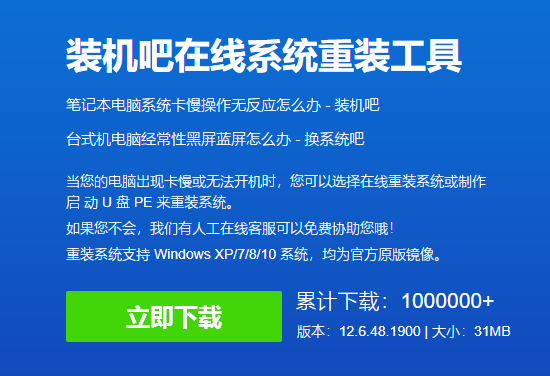
2、打开软件进入到主页面后,我们点击左侧的在线重装功能,选择需要安装的系统,点击安装。
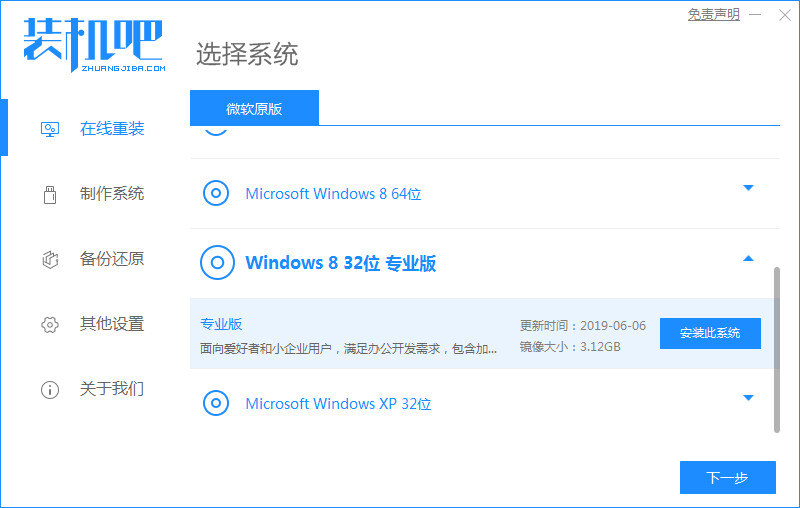
3、接着勾选我们想要下载的系统软件,点击下一步。没有就跳过。
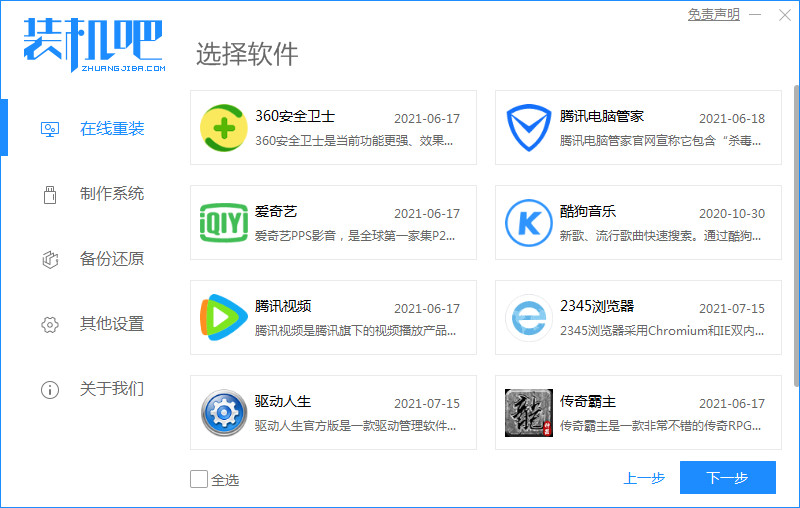
4、这时等待系统下载完成后点击页面中的立即重启按钮,重启电脑操作,进入pe系统。
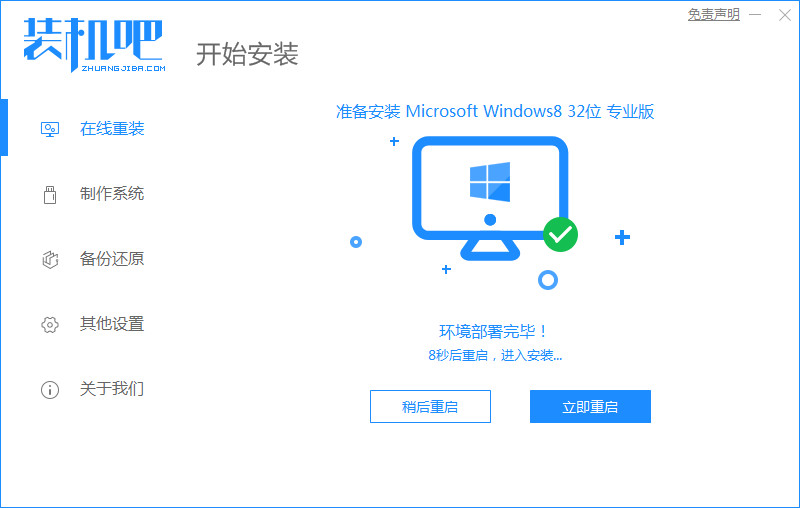
5、在pe系统内,等待系统安装完成后我们再次重启电脑。
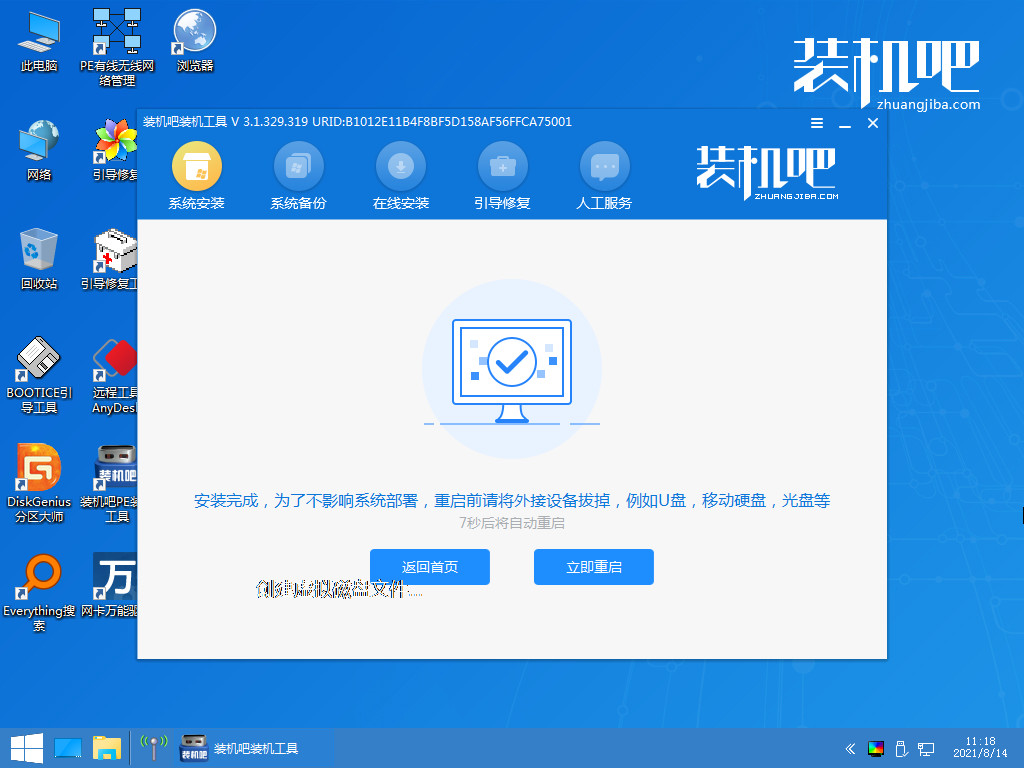
6、最后重启进入win8桌面就说明完成安装。
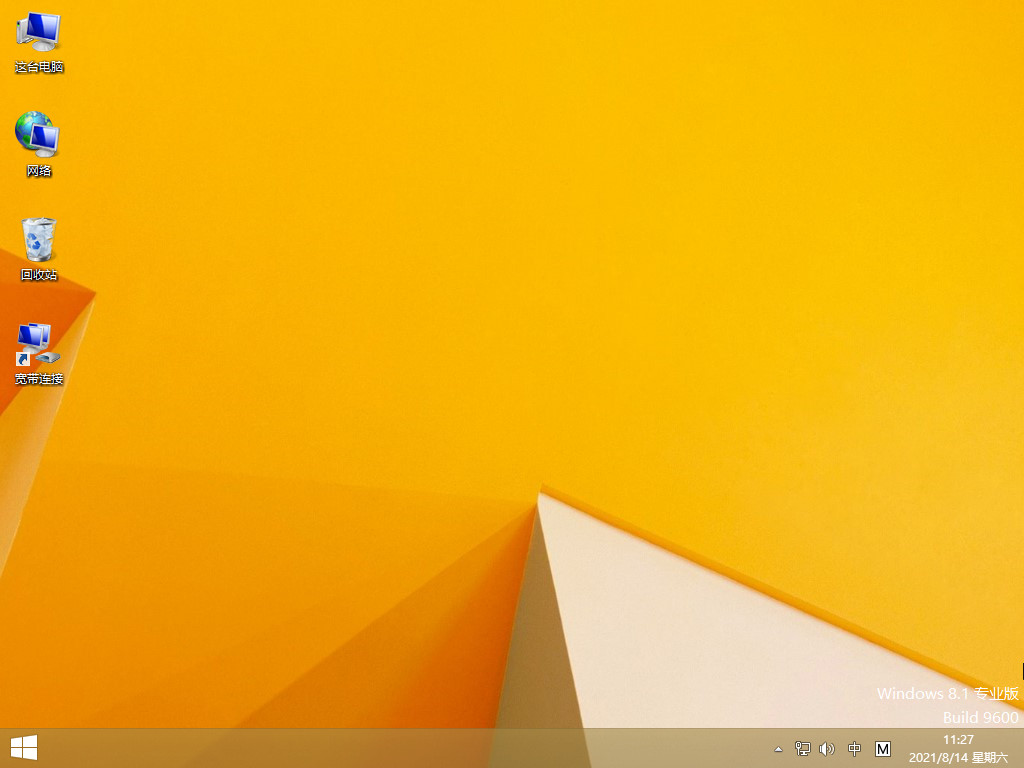
以上就是装机吧一键重装系统软件的内容,你学会了吗,赶快去试试吧。
 有用
26
有用
26


 小白系统
小白系统


 1000
1000 1000
1000 1000
1000 1000
1000 1000
1000 1000
1000 1000
1000 1000
1000 1000
1000 1000
1000猜您喜欢
- wifi信号满格但网速慢是怎么回事..2021/09/23
- 一键重装系统win72016/10/10
- 怎样重装电脑系统,小编教你如何一键还..2017/12/13
- 小白一键重装系统xp教程步骤..2022/02/27
- 安装系统步骤教程2022/12/28
- U盘安装win7系统纯净版64的方法..2016/11/06
相关推荐
- 打印机无法打印测试页是什么原因..2022/06/11
- 台式电脑系统怎么重装驱动..2022/09/05
- 小白装机教程2022/07/14
- 台式电脑重装不了系统怎么办如何解决..2023/04/26
- 联想32位win7系统介绍2016/11/27
- 安装系统步骤教程2022/12/28

















